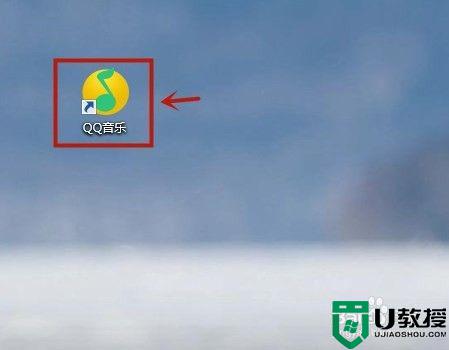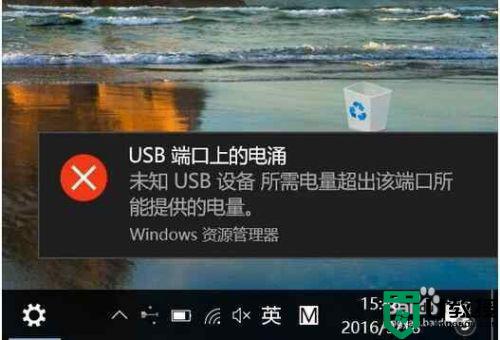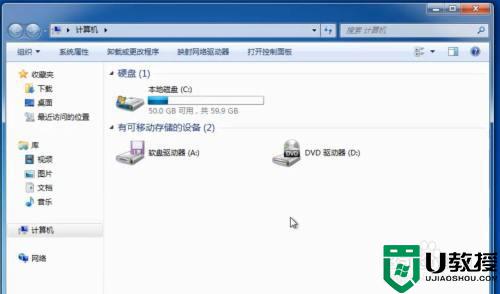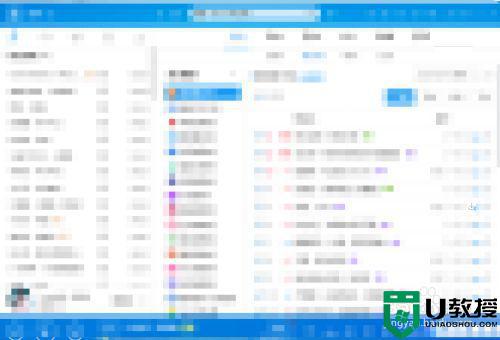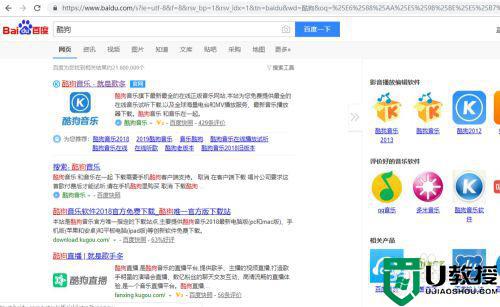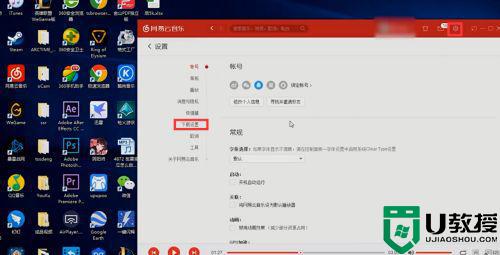电脑下载歌曲到u盘怎么下载 怎么从电脑下载歌曲到u盘上
时间:2021-06-30作者:zhong
有很多用户喜欢把一些自己喜爱的文档或者歌曲视频之类的保存在u盘里,最近有用户说他想把歌曲下载到u盘却不到要怎么操作,那么怎么从电脑下载歌曲到u盘上呢,方法很简单不难,下面小编给大家分享电脑下载歌曲到u盘的方法。
解决方法:
1、首先以QQ音乐为例,打开QQ音乐。

2、在打开的页面中,点击左上角的搜索,在上面输入你想下载的歌曲。
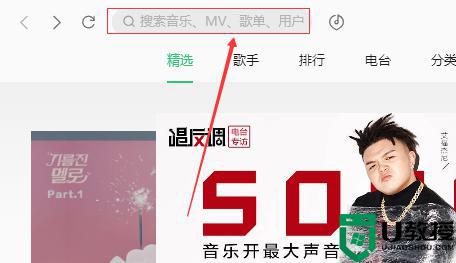
3、比如搜索“花儿与少年”,在下面选择一首点击鼠标右键,选择下载标准音质。
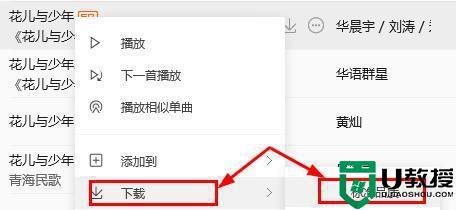
4、然后点击左侧的“本地与下载”
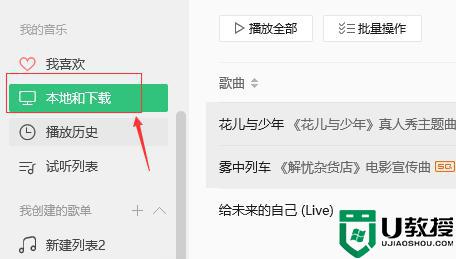
5、在下载歌曲的地方,看到右侧的“下载目录”。
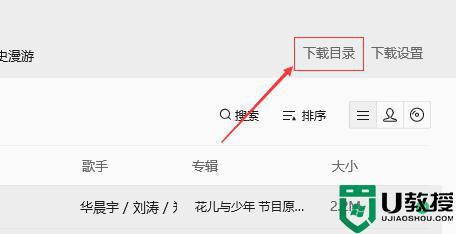
6、点击“下载目录”后,会弹出一个页面,在点击“打开文件夹”。
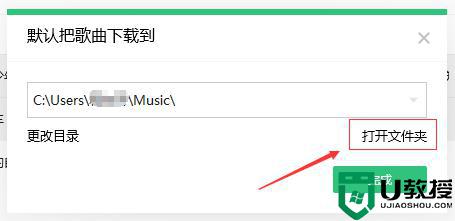
7、在打开的文件夹中,找到自己下载好的歌曲,将鼠标置于歌曲上,点击鼠标右键选择发送到U盘。
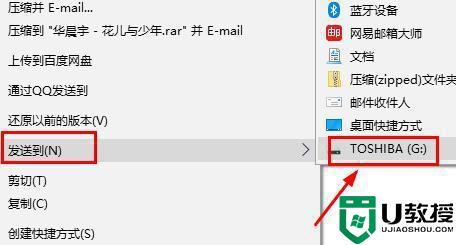
以上就是电脑下载歌曲到u盘的方法,有不知道怎么下载的话,可以按上面的方法来进行操作。